집 >소프트웨어 튜토리얼 >모바일 애플리케이션 >Kuaishou 동영상의 작성자 ID를 제거하는 방법
Kuaishou 동영상의 작성자 ID를 제거하는 방법
- 王林앞으로
- 2024-03-16 13:22:171244검색
Kuaishou Video는 현대 생활에서 사용자가 일반적으로 사용하는 짧은 비디오 앱입니다. 많은 사용자가 흥미로운 비디오를 저장하는 데 익숙하지만 동시에 워터마크를 저장하고 싶지 않습니다. 튜토리얼 가이드에서는 자세한 워터마크 제거 전략을 알려드리겠습니다. 이 기술이 모든 사람에게 편리함을 가져다 줄 수 있기를 바랍니다. 더 알고 싶은 유저들은 이 글과 함께 읽어보세요!

먼저 휴대폰에서 [Kuaishou] 앱 아이콘을 찾아 클릭하여 메인 인터페이스로 들어간 후, 워터마크를 제거하려는 동영상을 열고 상단의 [공유] 버튼을 선택하세요.

두 번째 단계에서는 화면의 [로컬에 다운로드] 옵션을 클릭하고 동영상을 다운로드하세요. 분명히 비디오에는 Kuaishou 워터마크가 있습니다.
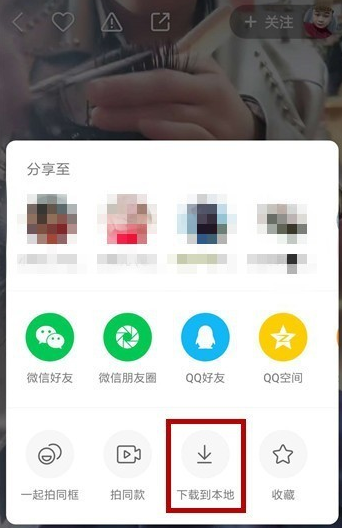
3. 세 번째 단계는 [워터마크 앱]을 열고 [워터마크 제거]를 선택하는 것입니다.
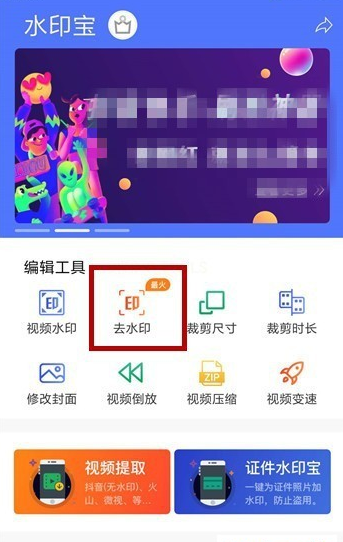
4. 다음으로 지금 바로 휴대폰에서 사진 앨범을 열고 동영상을 열어주세요.
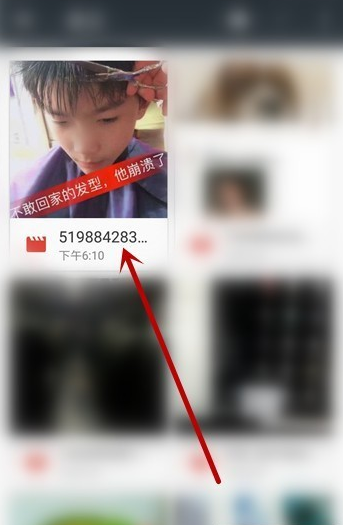
5. 워터마크를 누른 후 화면을 드래그해 주세요. 그림과 같이 직사각형이 생깁니다. 워터마크 부분을 직사각형으로 덮은 후 [다음]을 선택하세요.
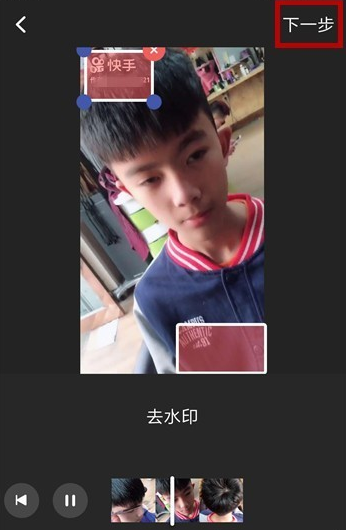
6. 6단계, 시스템에서 동영상을 처리 중이므로 잠시 기다려 주세요.
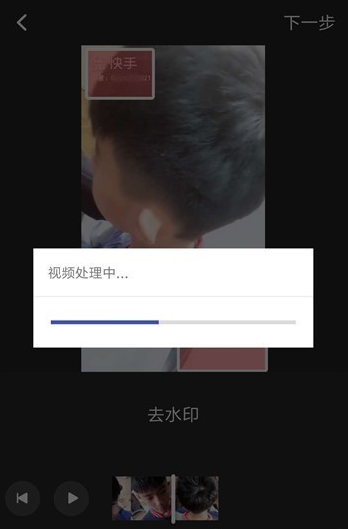
7. 마지막으로 위의 단계를 완료한 후 동영상의 워터마크가 더 이상 존재하지 않는 것을 확인하게 됩니다. [앨범 저장]을 선택하시면 작업이 완료됩니다.
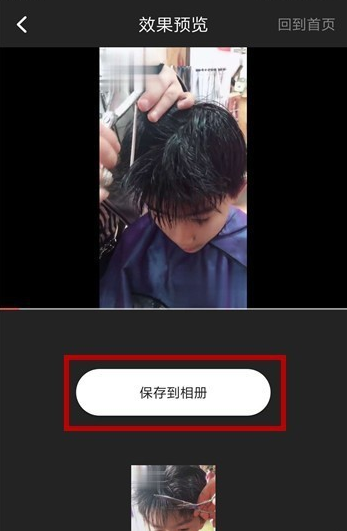
위 내용은 Kuaishou 동영상의 작성자 ID를 제거하는 방법의 상세 내용입니다. 자세한 내용은 PHP 중국어 웹사이트의 기타 관련 기사를 참조하세요!

